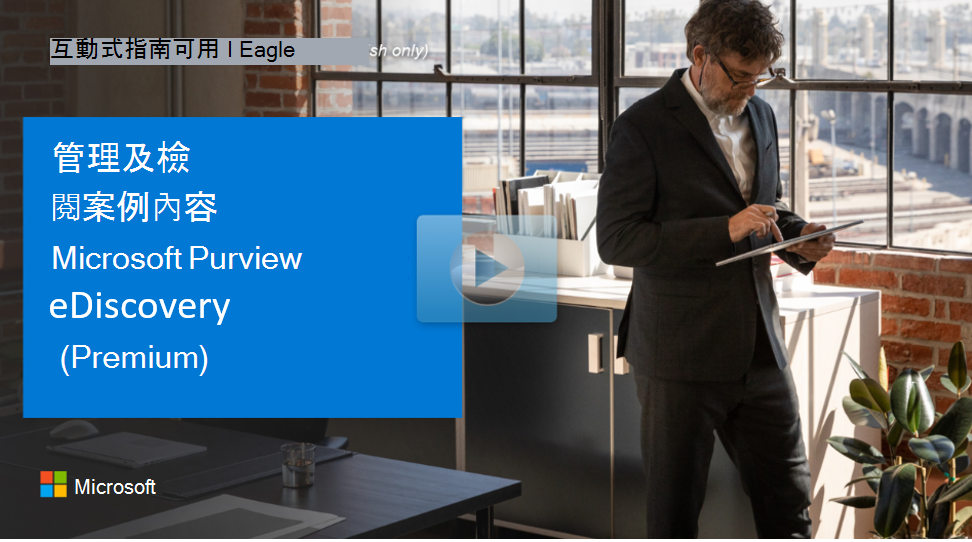建立和管理電子文件探索 (進階版) 案例
設定 Microsoft Purview eDiscovery (Premium) 並將許可權指派給電子檔探索管理員之後,下一個步驟是建立和管理案例。 這對於處理組織內的法律案例和調查非常重要。 它可讓您以受控制的方式組織和管理數據收集、檢閱和導出,以確保法律程式的合規性和完整性。
建立案例
使用下列步驟來建立案例並設定其設定。 建立案例的使用者會自動新增為成員。 案例成員可以在 Microsoft Purview 入口網站中存取案例,以執行電子檔探索 (進階) 工作。
在 Microsoft Purview 入口網站或 Microsoft Purview 合規性入口網站中,流覽至 eDiscovery (Premium) :
Microsoft Purview 入口網站: 登入 Microsoft Purview 入口網站>電子檔探索 卡 >進階案例。
如果您沒有看到電子檔探索卡片,請選取 [風險 & 合規性] 區段下的 [檢視所有解決方案並尋找電子檔探索]。
Microsoft Purview 合規性入口網站:登入 Microsoft Purview 合規性入口網站>解決方案>電子檔探索進階>版。>
在 [電子文件探索 (進階版)] 頁面上,預設會顯示 [概觀] 索引標籤。 選取旁邊出現的 [案例] 索引標籤。
在 [ 案例] 索引標籤上,選取功能表欄中的 [ + 建立案例 ]。
在 [ 為您的案例命名] 頁面上,提供案例的唯一名稱。 選擇性地新增描述和 Docket 編號或其他數值識別碼。 系統會自動選取 [新增 (建議) 案例格式
![顯示 [新增電子文件探索案例] 表單的螢幕擷取畫面。](../../wwl/manage-microsoft-purview-ediscovery-premium/media/new-ediscovery-premium-case.png)
在 [ 新增小組成員和設定設定 ] 頁面上,將小組成員指派給案例。 請確定指派的使用者和群組具有適當的電子檔探索許可權。 設定搜尋和分析選項、定義要忽略的文字,以及設定光學字元識別 (OCR) 設定。
檢閱 [ 摘要 ] 頁面上的設定。 如果一切看起來都正確,請選取 [提交 ] 以建立案例並開始調查。
電子文件探索 (進階版) 案例格式的優點
eDiscovery (Premium) 案例格式可讓組織管理包含超過 4 千萬個專案的案例,協助有效地處理整個電子檔探索工作流程中的大量案例數據。 主要優點包括:
集合:組織最多可以針對單一集合收集 1 TB 的數據。 默認設定包括收集雲端附件和關係型Teams和Viva Engage內容,提供調查內數字通訊的完整檢視。 針對關係型交談,eDiscovery (Premium) 會將以時間為基礎的快照集轉換成 HTML 文字記錄,提供內容並減少聊天內容所產生的項目總數。 在單一集合中收集超過 1 TB 可能會對效能造成負面影響並造成不穩定。
組織可以使用檢閱集篩選器,從檢閱體驗中移除雲端附件。 如需詳細資訊,請參閱 [查詢和篩選檢閱集中的內容]。
檢閱:每個檢閱集最多支援 1 TB 的擴充前內容。 適用於篩選和查詢的元數據包括 Teams 內容的小組名稱、頻道名稱和交談名稱。
電子文件探索 (進階版) 案例格式的使用者介面會顯示案例中每個檢閱集的總大小。 檢閱集大小會顯示在 [檢閱集] 索引標籤中的欄位。
![此螢幕擷取畫面顯示案例詳細資料頁面上的 [檢閱集] 索引標籤,其中已醒目提示每個檢閱集的大小。](../../wwl/manage-microsoft-purview-ediscovery-premium/media/large-case-ui-a7014335.png)
- 匯出:組織在單一導出作業中最多可以匯出 500 萬份檔或 500 GB,以較小者為準。 匯出聊天交談文字記錄時,交談的元數據會內嵌在 HTML 文字記錄檔中。 如需匯出的中繼資料詳細資訊,請參閱 [電子文件探索 (進階版) 中的文件中繼資料欄位]。
eDiscovery (Premium) 中的限制
- 案例和檢閱集:管理最多 4000 萬份檔,以及每個載入集 1 TB。 每個案例都可以包含20個檢閱集。
- 集合:收集最多 1 百萬個專案和 500,000 個位置,導出限制為 500,000 個專案或 100,000 個位置。
- 匯出:單一導出作業最多可以處理 500 萬份檔或 500 GB。
- 保留:每個案例最多可以保留 1,000 個信箱和 100 個網站,每個組織總共有 10,000 個保留原則。
- 編製索引:每個檔案最多擷取 1 千萬個字元,檔案大小上限為 150 MB,深度為 25 個內嵌專案。 - 作業:全組織最多 100 個並行作業,每個使用者最多 50 個作業。
- 檢閱集下載:下載限制設定為每個檢閱集 3 MB 或 50 份檔。
- 搜尋限制:您可以在單一搜尋中搜尋無限制的信箱或網站,查詢字元限制為 10,000。
探索如何管理和檢閱案例內容
觀看互動式指南的影片版本 (提供更多語言版本的字幕)。
務必在影片播放程式中選取全螢幕選項。